
De vergrendelschermfunctie van Windows 8 en 10 isinteressant, maar het lijkt iets dat logischer is op een tablet-pc. Gelukkig is het eenvoudig genoeg om uit te schakelen als je in plaats daarvan een desktop of laptop gebruikt.
VERWANT: Het vergrendelscherm uitschakelen op Windows 8 zonder groepsbeleid te gebruiken
Bijwerken: Helaas heeft Microsoft deze tweaks uitgeschakeldin de Jubileumupdate van Windows 10, dus deze aanpassing werkt alleen op Windows 8 of Windows 10 Enterprise. Merk ook op dat dit alleen werkt in de Professional-versies van Windows 8. Als u het wilt doen met een registerhack, kunt u onze tutorial volgen over hoe u dat kunt doen.
Het vergrendelscherm uitschakelen
Het eerste wat u hoeft te doen is om de lokale groepsbeleidseditor te openen door op de Win + R-toetscombinatie te drukken om een startvak te openen, typ vervolgens gpedit.msc en druk op enter.

Nu moet u verder gaan naar:
Computerconfiguratie -> Beheersjablonen -> Configuratiescherm -> Personalisatie

Aan de rechterkant moet u dubbelklikken op de instelling "Het vergrendelscherm niet weergeven".

Wijzig het keuzerondje van "Niet geconfigureerd" in "Ingeschakeld", klik op Toepassen en u bent klaar om te gaan.
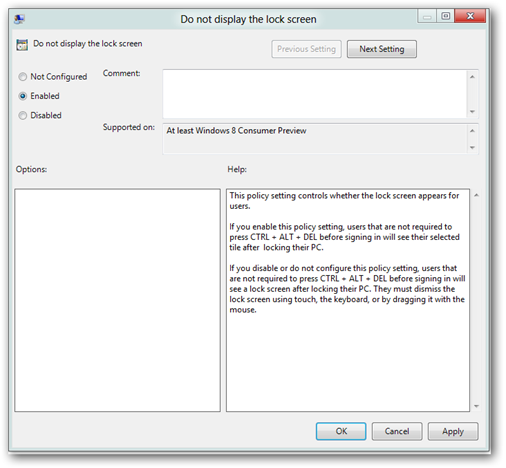
Dat is alles wat er is.








